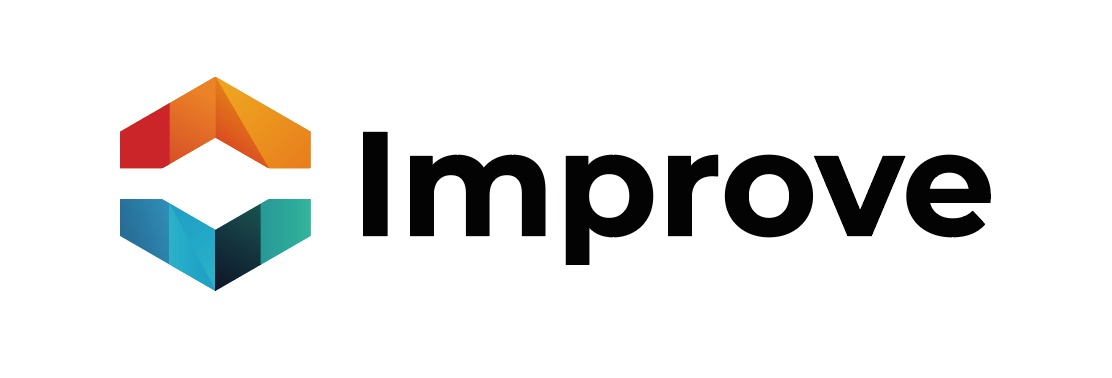Las etiquetas en Axis te permiten categorizar y priorizar conversaciones, facilitando la gestión de tu flujo de trabajo. Al asignar una etiqueta a una conversación desde el panel lateral del chat, puedes identificar rápidamente el tema o estado de la conversación. Las etiquetas son específicas de cada cuenta, lo que significa que puedes utilizarlas para crear flujos de trabajo personalizados adaptados a tu organización. Además, puedes personalizar los colores de tus etiquetas para diferenciarlas y mostrarlas en la barra lateral para facilitar el filtrado.
Para agregar etiquetas, sigue estos pasos:
1. Accede a la configuración:
• Haz clic en “Configuración” en la pantalla principal de Axis.
• Dirígete a la sección “Etiquetas” y haz clic en el botón “Agregar etiqueta”.
2. Diseña tu etiqueta:
• Nombre de la etiqueta: Asigna un nombre que identifique la categoría. Por ejemplo: Cliente_Premium, problemas_entrega, errores. Nota: Solo se pueden utilizar letras, números, guiones y guiones bajos en el nombre de las etiquetas.
• Descripción: Escribe una breve descripción que indique qué representa la etiqueta. Esto ayudará a que los miembros de tu equipo comprendan fácilmente su propósito. Por ejemplo, una descripción para la etiqueta Cliente_Premium podría ser “Los problemas de este cliente deben resolverse con prioridad”.
• Color: Selecciona un color para la etiqueta que facilite su identificación. Después de elegir el color, haz clic nuevamente en el pequeño cuadrado para confirmar.
• Mostrar en la barra lateral: Marca esta casilla si deseas que la etiqueta se muestre en la barra lateral, lo que facilitará la identificación de las conversaciones.
3. Crea la etiqueta:
• Haz clic en “Crear”. Aparecerá un mensaje indicando “Etiqueta agregada exitosamente”. La nueva etiqueta ha sido creada.
Continúa creando tantas etiquetas como necesites. Las etiquetas pueden ser utilizadas por todos los equipos.
Cómo modificar o eliminar una etiqueta:
1. Abre la lista de etiquetas desde “Configuración” → “Etiquetas”. Localiza la etiqueta que deseas editar o eliminar.
• Para editarla, haz clic en el botón “Editar” (ícono de lápiz).
• Para eliminarla, haz clic en el botón “Eliminar” (ícono de cruz roja).
2. Si estás editando la etiqueta, aparecerá una ventana con la información precargada. Puedes modificar el nombre y la descripción de la etiqueta.
• Haz clic en “Editar” para guardar los cambios.
• Haz clic en “Cancelar” si deseas descartar los cambios.